
Windows 11. Dilengkapi dengan pengaturan lanjutan, yang disebut Penjadwalan GPU Perangkat Keras-Accelerated, yang dapat meningkatkan kinerja game dan video menggunakan GPU PC Anda. Kami akan menunjukkan kepada Anda cara mengaktifkan fitur dan dengan demikian berpotensi mendapatkan peningkatan kinerja.
Apa penjadwalan GPU Perangkat Keras?
Biasanya, prosesor komputer Anda menurunkan beberapa data visual dan intensif grafis ke GPU untuk merender Sehingga game, multimedia, dan aplikasi lain berjalan dengan lancar. CPU mengumpulkan data bingkai, menugaskan perintah, dan memprioritaskannya satu per satu sehingga GPU dapat membuat bingkai.
Dengan fitur penjadwalan GPU yang dipercepat perangkat keras, prosesor penjadwalan GPU dan memori (VRAM) mengambil alih pekerjaan yang sama dan menjalankannya dalam batch untuk membuat frame. Dengan cara itu, GPU Anda meringankan prosesor dari beberapa pekerjaan dan mengurangi latensi untuk berpotensi membuat PC Anda berjalan lebih baik.
TERKAIT: Cara memilih GPU mana yang digunakan game pada Windows 10
Apa yang Anda perlukan untuk membuat fitur ini berfungsi
Sementara fitur ini debut dengan Pembaruan Windows 10 Mei 2020 , Masih Datang Dinonaktifkan di Windows 11. Juga, komputer Anda perlu memiliki NVIDIA (GTX 1000 dan yang lebih baru) atau AMD (5600 series atau nanti) kartu grafik dengan driver grafis terbaru.
Sayangnya, belum ada kombinasi perangkat keras tertentu (CPU dan GPU) yang diketahui untuk mengeluarkan kinerja terbaik menggunakan fitur. Jadi jarak tempuh Anda dapat bervariasi dengan fitur ini tergantung pada driver CPU, GPU, dan grafik pada PC Anda.
Inilah cara Anda dapat mengaktifkannya di PC Windows 11 Anda.
Aktifkan penjadwalan GPU Perangkat Keras di Windows 11
Sebelum Anda mulai, itu ide yang bagus untuk Perbarui driver grafis Di PC Anda.
Untuk memulai, tekan Windows + I untuk membuka aplikasi "Pengaturan". Dari bagian "Sistem", pilih opsi "Tampilan" dari sisi kanan.
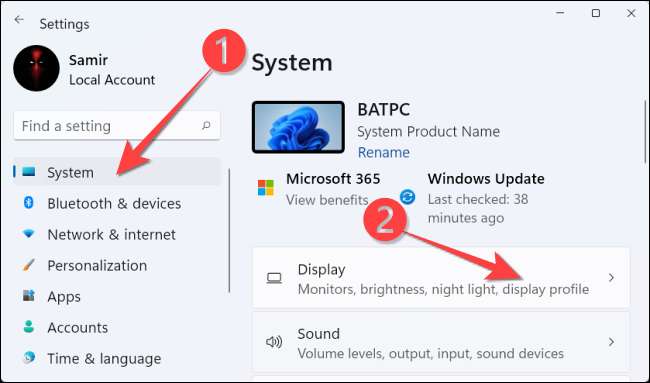
Dari bagian "Pengaturan terkait", pilih "Grafik."
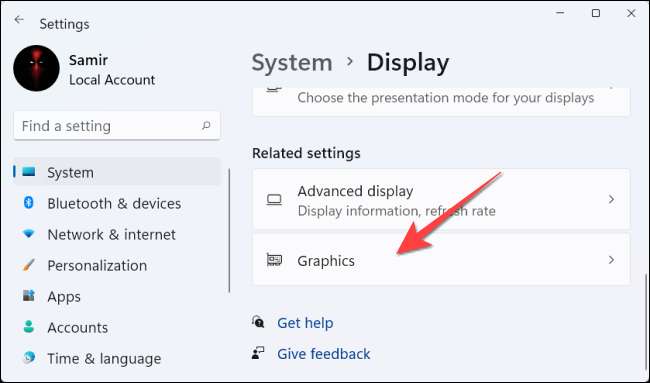
Pilih "Ubah pengaturan grafis default."
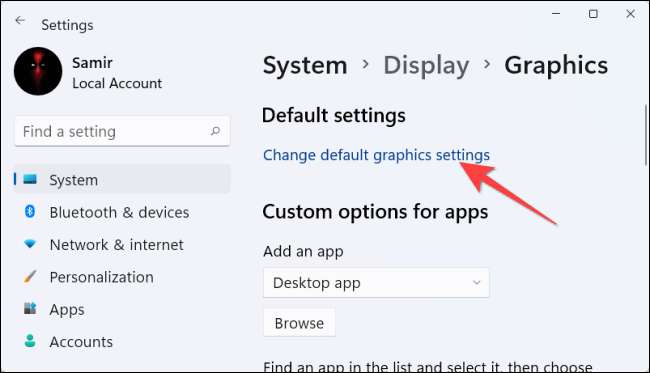
Kemudian, beralih pada sakelar di bawah "Penjadwalan GPU yang dipercepat keras" dan pilih "Ya" dari prompt kontrol akses pengguna yang muncul.

Setelah ini, Anda dapat menutup aplikasi "Pengaturan" dan restart PC Anda untuk menerapkan perubahan.
Microsoft States. bahwa Anda mungkin tidak segera menyaksikan perubahan signifikan. Howser, jika fitur ini menghambat kinerja PC Anda alih-alih membaik, Anda dapat menonaktifkannya.
Untuk itu, REVISIT PENGATURAN & GT; Sistem & gt; Tampilan & gt; Pengaturan grafis & gt; dan klik "Ubah pengaturan grafis default." Kemudian, beralih dari sakelar di bawah "Penjadwalan GPU yang dipercepat" dan pilih "Ya" dari prompt kontrol akses pengguna.
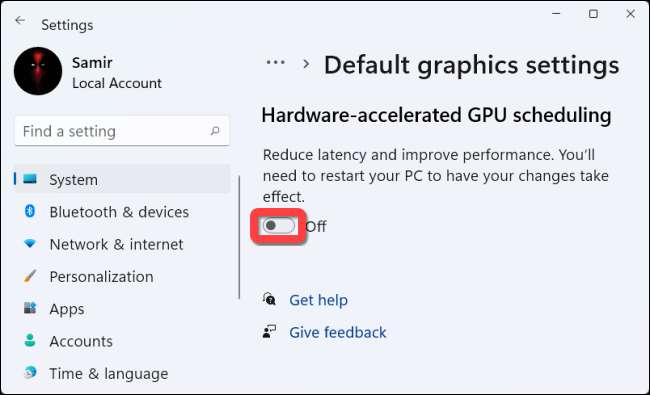
Itu dia! Anda dapat memeriksa apakah itu meningkatkan pengalaman game dan aplikasi pada PC Windows 11 Anda.
TERKAIT: Cara memperbarui driver grafis Anda untuk kinerja game maksimum







